AutoCAD机械制图
AutoCAD全套机械图纸绘制自学手册

AutoCAD全套机械图纸绘制⾃学⼿册AutoCAD全套机械图纸绘制⾃学⼿册第⼀篇基础知识篇1 国家标准《机械制图》的基本规定1.1 图纸幅⾯及格式1.1.1 图纸幅⾯1.1.2 图框格式1.2 标题栏1.3 ⽐例1.4 字体1.4.1 ⼀般规定1.4.2 字体⽰例1.4.3 图样中书写规定1.5 图线1.5.1 图线线型及应⽤1.5.2 图线宽度1.5.3 图线画法1.6 剖⾯符号1.7 尺⼨注法1.7.1 基本规定1.7.2 尺⼨要素2 AutoCAD⼊门2.1 操作界⾯2.1.1 标题栏2.1.2 绘图区2.1.3 坐标系图标2.1.4 菜单栏2.1.5 ⼯具栏2.1.6 命令⾏窗⼝2.1.7 布局标签2.1.8 状态栏2.1.9 状态托盘2.1.10 滚动条2.1.11 快速访问⼯具栏和交互信息⼯具栏2.1.12 功能区2.2 配置绘图系统2.2.1 显⽰配置2.2.2 系统配置2.3 设置绘图环境2.3.1 图形单位设置2.3.2 图形边界设置2.4 ⽂件管理2.4.1 新建⽂件2.4.2 打开⽂件2.4.3 保存⽂件2.4.4 另存为2.4.5 退出2.4.6 图形修复2.5 基本输⼊操作2.5.1 命令输⼊⽅式2.5.2 命令的重复、撤消、重做2.5.3 透明命令2.5.4 按键定义2.5.5 命令执⾏⽅式2.5.6 坐标系统与数据的输⼊⽅法2.6 图层设置2.6.1 建⽴新图层2.6.2 设置图层2.6.3 控制图层2.7 绘图辅助⼯具2.7.1 精确定位⼯具2.7.2 图形显⽰⼯具2.8 对象约束2.8.1 ⼏何约束2.8.2 尺⼨约束3 ⼆维绘图命令3.1 直线类3.1.1 直线段3.1.2 实例——表⾯结构图形符号3.1.3 构造线3.2 圆类图形3.2.2 实例——定距环3.2.3 绘制圆弧3.2.4 实例——销3.2.5 绘制圆环3.2.6 绘制椭圆与椭圆弧3.3 平⾯图形3.3.1 绘制矩形3.3.2 实例——⽅头平键3.3.3 绘制正多边形3.3.4 实例——螺母3.4 点3.4.1 绘制点3.4.2 等分点3.4.3 测量点3.4.4 实例——棘轮3.5 多段线3.5.1 绘制多段线3.5.2 编辑多段线3.5.3 实例——泵轴3.6 样条曲线3.6.1 绘制样条曲线3.6.2 编辑样条曲线3.6.3 实例——螺钉旋具3.7 图案填充3.7.1 基本概念3.7.2 图案填充的操作3.7.3 编辑填充的图案3.7.4 实例——滚花零件4 ⼆维编辑命令4.1 选择对象4.1.1 构造选择集4.1.2 快速选择4.2 删除及恢复类命令4.2.1 删除命令4.2.2 恢复命令4.3 对象编辑4.3.1 钳夹功能4.3.2 修改对象属性4.3.3 特性匹配4.4 复制类命令4.4.1 偏移命令4.4.2 实例——挡圈4.4.3 复制命令4.4.4 实例——弹簧4.4.5 镜像命令4.4.6 实例——阀杆4.4.7 阵列命令4.4.8 实例——连接盘4.5 改变位置类命令4.5.1 移动命令4.5.2 旋转命令4.5.3 缩放命令4.5.4 实例——曲柄4.6 改变⼏何特性类命令4.6.1 打断命令4.6.2 打断于点命令4.6.3 圆⾓命令4.6.4 倒⾓命令4.6.5 实例——圆头平键4.6.6 拉伸命令4.6.7 实例——螺栓4.6.8 拉长命令4.6.9 修剪命令4.6.10 实例——旋钮4.6.11 延伸命令4.6.12 实例——⼿把4.6.13 分解命令4.6.14 合并命令4.7 ⾯域4.7.1 创建⾯域4.7.2 ⾯域的布尔运算5 辅助绘图⼯具5.1 ⽂本标注5.1.1 设置⽂本样式5.1.2 单⾏⽂本标注5.1.3 多⾏⽂本标注5.1.4 多⾏⽂本编辑5.2 表格5.2.1 设置表格样式5.2.2 创建表格5.2.3 编辑表格⽂字5.3 尺⼨标注5.3.1 设置尺⼨样式5.3.2 尺⼨标注5.3.3 实例——标注圆头平键5.4 图块及其属性5.4.1 图块操作5.4.2 图块的属性5.4.3 实例——绘制明细表5.5 设计中⼼与⼯具选项板5.5.1 设计中⼼5.5.2 ⼯具选项板5.6 综合演练——绘制机械 A3 样板图6 三维图形基础知识6.1 三维坐标系统6.1.1 创建坐标系6.1.2 动态坐标系6.2 观察模式6.2.1 动态观察6.2.2 视图控制器6.3 绘制三维⽹格曲⾯6.3.1 直纹⽹格曲⾯6.3.2 平移⽹格曲⾯6.3.3 边界⽹格曲⾯6.3.4 旋转⽹格曲⾯6.4 绘制基本三维⽹格6.4.2 绘制⽹格圆锥体6.5 显⽰形式6.5.1 消隐6.5.2 视觉样式6.5.3 视觉样式管理器6.6 渲染实体6.6.1 贴图6.6.2 材质6.6.3 渲染6.7 绘制基本三维实体6.7.1 螺旋6.7.2 长⽅体6.7.3 圆柱体6.8 布尔运算6.8.1 并集6.8.2 交集6.8.3 差集6.9 特征操作6.9.1 拉伸6.9.2 旋转6.9.3 扫掠6.9.4 放样6.9.5 拖曳6.9.6 实例——油标尺6.10 编辑三维图形6.10.1 三维旋转6.10.2 三维镜像6.10.3 三维阵列6.10.4 实例——圆柱滚⼦轴承6.10.5 三维移动6.10.6 剖切断⾯6.10.7 倒⾓6.10.8 圆⾓6.10.9 实例——平键6.11 编辑实体6.11.4 抽壳6.11.5 实例——泵盖第⼆篇⼆维绘制篇7 简单零件的绘制7.1 绘制图纸模板7.1.1 新建⽂件7.1.2 新建图层7.1.3 绘制外框7.1.4 绘制内框7.1.5 绘制标题栏7.1.6 添加⽂字说明7.1.7 保存⽂件7.2 螺堵7.2.1 新建⽂件7.2.2 绘制主视图7.2.3 标注视图尺⼨7.2.4 添加表⾯结构的图形符号7.2.5 添加⽂字说明7.2.6 保存⽂件8 盘盖类零件的绘制8.1 前端盖8.1.1 新建⽂件8.1.2 新建图层8.1.3 绘制中⼼线8.1.4 绘制主视图8.1.5 绘制A-A剖视图8.1.6 绘制局部视图8.1.7 绘制剖切符号8.1.8 填充图形8.1.9 标注视图尺⼨8.1.10 添加⼏何公差8.1.11 添加表⾯结构的图形符号8.1.12 添加⽂字说明8.2.2 绘制中⼼线8.2.3 绘制主视图8.2.4 标注视图尺⼨8.2.5 添加⽂字说明8.2.6 保存⽂件8.3 端盖与后端盖8.3.1 新建⽂件8.3.2 绘制中⼼线8.3.3 绘制主视图8.3.4 绘制左视图8.3.5 标注视图尺⼨8.3.6 添加⼏何公差8.3.7 添加基准符号8.3.8 添加⽂字说明8.3.9 保存⽂件8.4 箱盖与密封垫8.4.1 新建⽂件8.4.2 绘制主视图8.4.3 绘制左视图8.4.4 标注视图尺⼨8.4.5 添加⼏何公差8.4.6 添加⽂字说明8.4.7 保存⽂件9 轴套类零件的绘制9.1 ⽀撑套9.1.1 新建⽂件9.1.2 绘制中⼼线9.1.3 绘制主视图9.1.4 标注视图尺⼨9.1.5 添加⽂字说明9.1.6 保存⽂件9.2 花键套9.2.1 新建⽂件9.2.4 绘制A-A剖视图9.2.5 绘制剖切符号9.2.6 填充视图9.2.7 标注视图尺⼨9.2.8 添加基准符号9.2.9 添加⼏何公差9.2.10 添加表⾯结构的图形符号9.2.11 绘制参数表9.2.12 添加⽂字说明9.2.13 保存⽂件10 轴系零件的绘制10.1 轴10.1.1 新建⽂件10.1.2 绘制中⼼线⽹格10.1.3 绘制主视图轮廓10.1.4 绘制放⼤图Ⅰ10.1.5 绘制放⼤图Ⅱ10.1.6 添加尺⼨标注10.1.7 添加⼏何公差10.1.8 添加其余参数标注10.1.9 插⼊基准符号及表⾯结构的图形符号10.1.10 绘制参数表10.1.11 添加⽂字说明10.1.12 保存⽂件10.2 输⼊齿轮10.2.1 新建⽂件10.2.2 绘制中⼼线⽹格10.2.3 绘制轮廓线10.2.4 绘制磨齿草图10.2.5 填充图形10.2.6 添加尺⼨标注10.2.7 添加⼏何公差10.2.8 绘制参数表10.2.9 添加⽂字说明10.2.10 保存⽂件11 箱体零件的绘制11.1 底板11.1.1 新建⽂件11.1.2 绘制中⼼线⽹格11.1.3 绘制俯视图11.1.4 绘制前视图11.1.5 填充视图11.1.6 标注视图尺⼨11.1.7 绘制不去除材料的表⾯结构的图形符号11.1.8 添加⽂字说明11.1.9 保存⽂件11.2 吊⽿板11.2.1 新建⽂件11.2.2 绘制主视图11.2.3 绘制左视图11.2.4 标注视图尺⼨11.2.5 插⼊表⾯结构的图形符号11.2.6 添加⽂字说明11.2.7 保存⽂件11.3 油管座11.3.1 新建⽂件11.3.2 绘制主视图11.3.3 标注视图尺⼨11.3.4 添加⽂字说明11.3.5 保存⽂件12 箱体总成12.1 绘制装配体⽂件12.2 箱体总成12.2.1 新建⽂件12.2.2 创建图块12.2.3 拼装装配图12.2.4 补全装配图12.2.5 修剪装配图12.2.6 绘制焊缝12.2.7 绘制剖视图A-A12.2.8 绘制B向视图12.2.9 绘制C向视图12.2.10 绘制剖视图D-D12.2.11 标注装配图尺⼨12.2.12 添加⽂字说明12.2.13 保存⽂件13 变速器试验箱体总成13.1 变速器试验箱体总成 113.1.1 新建⽂件13.1.2 创建图块13.1.3 拼装装配图13.1.4 整理装配图13.1.5 标注视图尺⼨13.1.6 标注零件号13.1.7 添加⽂字说明13.2 变速器试验箱体总成 213.2.1 新建⽂件13.2.2 拼装装配图13.2.3 整理装配图13.2.4 绘制向视图13.2.5 标注视图尺⼨13.2.6 标注零件号13.2.7 添加⽂字说明第三篇三维绘制篇14 端盖类零件三维图的绘制14.1 前端盖⽴体图14.2 密封垫 2 ⽴体图14.3 箱盖⽴体图15 箱体零件三维图的绘制15.1 螺堵⽴体图15.2 底板⽴体图15.3 吊⽿板⽴体图15.4 油管座⽴体图16 轴套类零件三维图的绘制16.1 ⽀撑套⽴体图16.2 花键套⽴体图16.3 联接盘⽴体图17 轴系零件三维图的绘制17.1 轴⽴体图17.2 输⼊齿轮⽴体图18 箱体三维总成18.1 箱体总成18.1.1 新建装配⽂件18.1.2 装配底板18.1.3 装配后箱板18.1.4 装配侧板18.1.5 装配油管座18.1.6 装配吊⽿板18.1.7 装配安装板18.1.8 装配轴承座18.1.9 装配筋板18.2 绘制装配孔19 变速器试验箱体三维总成19.1 变速器试验箱体总成19.1.1 新建装配⽂件19.1.2 装配箱体总成19.1.3 装配箱板总成19.1.4 装配密封垫19.1.5 装配配油套19.1.6 装配密封垫19.1.7 装配后端盖19.1.8 装配端盖19.1.9 装配⽀撑套19.1.10 装配轴19.1.11 装配联接盘19.1.12 装配输出齿轮19.1.13 装配输⼊齿轮19.1.14 装配密封垫19.1.15 装配花键套19.1.16 装配前端盖19.1.17 装配螺堵19.1.18 装配螺堵19.1.19 装配密封垫19.1.20 装配箱盖19.2 绘制其余零件光盘链接思维导图防⽌博客图床图⽚失效,防⽌图⽚源站外链:思维导图在线编辑链接:。
CAD机械制图新标准及画法
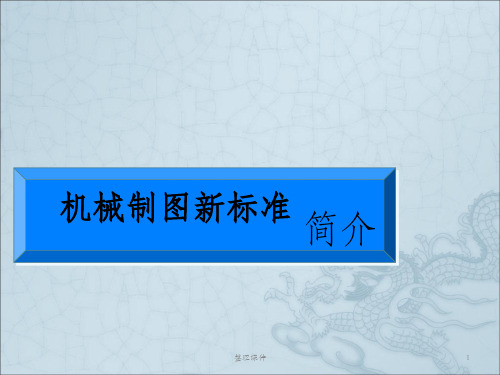
,顶径公差带代号为6h
整理课件
70
7)梯形螺纹的标记
(1)单线螺纹只标出螺距。 (2)梯形螺纹只标注中径公差带代号。 (3)为确保传动的平稳性,旋合长度不宜太 短,所以规定中没有短旋合长度。中等旋合长 度“N”不标注。 (4)左旋梯形螺纹,应在螺纹代号的尾部加 注“LH”。 (5)多线螺纹应同时标注导程和螺距。
整理课件
45
(4)省略标注的原则
1)当剖视图按投影关系配 置,中间没有其他图形隔 开时,可以省略箭头
2)当单一剖切平面通过物 体的对称平面或基本对称 平面,且剖视图按投影关 系配置,中间没有其他图 形隔开时,可以省略标注
剖切平面与零件上方槽的右
整理侧课件面重合,按照未剖处理
46
(5)画法规则
1)机件不可见的轮廓线一般省略不画。当画少量细 虚线可以减少视图数量时,允许画出必要的细虚线
整理课件
71
Tr24×10(P5)LH—8e—L表示:梯形外螺纹, 公称直径为24㎜,导程为10㎜,螺距为5㎜,双 线,左旋,中径的公差带代号为8e,长旋合长度
Tr40×7—7H表示:梯形内螺纹,公称直径为 40㎜,导程(螺距)为7㎜,单线,右旋,中 径的公差带代号为7H,中等旋合长度
整理课件
72
整理课件
35
(1)向视图
自由配置的视图称为向视图
利用向视图的标注,可以将第三角投 影的视图转化为第一角投影的视图
整理课件
36
(2)取消旋转视图
a 用旋转视图表示
b 用斜视图表示
取消旋转视图后,原来采用旋转视图的场合, 可改用斜视图来表达机件倾斜结构的外形
整理课件
37
(3)局部视图和斜视图的标注
AutoCAD机械制图教程教案剖视图的绘制
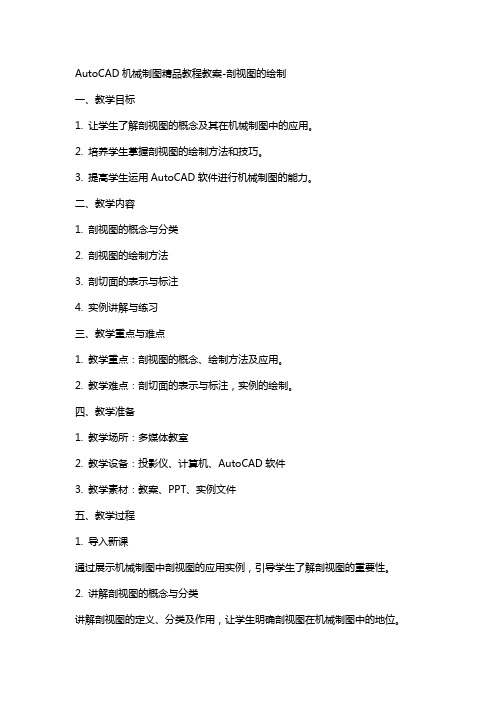
AutoCAD机械制图精品教程教案-剖视图的绘制一、教学目标1. 让学生了解剖视图的概念及其在机械制图中的应用。
2. 培养学生掌握剖视图的绘制方法和技巧。
3. 提高学生运用AutoCAD软件进行机械制图的能力。
二、教学内容1. 剖视图的概念与分类2. 剖视图的绘制方法3. 剖切面的表示与标注4. 实例讲解与练习三、教学重点与难点1. 教学重点:剖视图的概念、绘制方法及应用。
2. 教学难点:剖切面的表示与标注,实例的绘制。
四、教学准备1. 教学场所:多媒体教室2. 教学设备:投影仪、计算机、AutoCAD软件3. 教学素材:教案、PPT、实例文件五、教学过程1. 导入新课通过展示机械制图中剖视图的应用实例,引导学生了解剖视图的重要性。
2. 讲解剖视图的概念与分类讲解剖视图的定义、分类及作用,让学生明确剖视图在机械制图中的地位。
3. 教授剖视图的绘制方法讲解剖视图的绘制步骤,包括选择剖切位置、绘制剖切面、标注剖切面、绘制剖视图等。
4. 讲解剖切面的表示与标注讲解剖切面的表示方法、标注位置及标注内容,让学生掌握剖视图的规范绘制。
5. 实例讲解与练习通过具体实例,讲解剖视图的绘制过程,引导学生动手实践,巩固所学知识。
6. 课堂互动与提问在讲解过程中,穿插提问环节,检查学生对知识的掌握程度,并及时解答学生疑问。
7. 课堂总结对本节课的主要内容进行总结,强调剖视图的绘制方法和注意事项。
8. 课后作业布置布置相关练习题,让学生课后巩固所学知识,提高实际操作能力。
9. 课后反思与评价对课堂教学效果进行反思,对学生的学习情况进行评价,为后续教学提供参考。
10. 教学拓展介绍剖视图在其他领域的应用,激发学生的学习兴趣,拓宽视野。
六、教学活动设计1. 课堂讲解:通过PPT展示,讲解剖视图的概念、分类和应用场景。
2. 软件操作演示:在AutoCAD软件中演示剖视图的绘制过程,包括选择剖切位置、绘制剖切面、标注剖切面、绘制剖视图等。
AUTOCAD机械制图考试试题
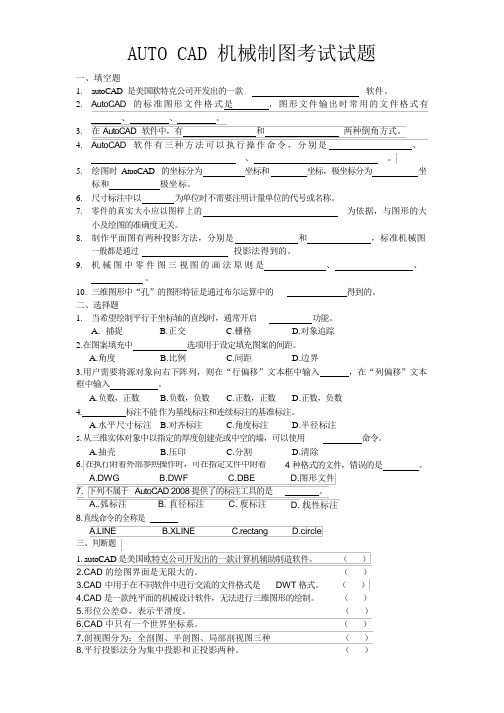
6. 在执行附着外部参照操作时,可在指定文件中附着A.DWG7. 下列不属于A..弧标注B.DWFC.DBEAutoCAD 2008 提供了的标注工具的是B. 直径标注C. 度标注4 种格式的文件,错误的是。
D.图形文件。
D. 线性标注8.直线命令的全称是A.LINE三、判断题B.XLINEC.rectangD.circle AUTO CAD 机械制图考试试题一、填空题1.autoCAD 是美国欧特克公司开发出的一款软件。
2.AutoCAD 的标准图形文件格式是,图形文件输出时常用的文件格式有、、。
3.在AutoCAD 软件中,有和两种倒角方式。
4.AutoCAD 软件有三种方法可以执行操作命令,分别是、、。
5.绘图时AtuoCAD 的坐标分为坐标和坐标,极坐标分为坐标和极坐标。
6.尺寸标注中以为单位时不需要注明计量单位的代号或名称。
7.零件的真实大小应以图样上的小及绘图的准确度无关。
为依据,与图形的大8.制作平面图有两种投影方法,分别是和,标准机械图一般都是通过投影法得到的。
9.机械图中零件图三视图的画法原则是、、。
10.三维图形中“孔”的图形特征是通过布尔运算中的得到的。
二、选择题1.当希望绘制平行于坐标轴的直线时,通常开启功能。
A.捕捉 B.正交 C.栅格 D. 对象追踪2.在图案填充中选项用于设定填充图案的间距。
A.角度B.比例C.间距D.边界3.用户需要将源对象向右下阵列,则在“行偏移”文本框中输入,在“列偏移”文本框中输入。
A.负数,正数B.负数,负数C.正数,正数D.正数,负数4. 标注不能作为基线标注和连续标注的基准标注。
A.水平尺寸标注B.对齐标注C.角度标注D.半径标注5.从三维实体对象中以指定的厚度创建壳或中空的墙,可以使用命令。
A.抽壳B.压印C.分割D.清除1. autoCAD 是美国欧特克公司开发出的一款计算机辅助制造软件。
()2.CAD 的绘图界面是无限大的。
()3.CAD 中用于在不同软件中进行交流的文件格式是DWT 格式。
autocad机械制图01

1.1 国家标准关于《技术制图》和《机械制图》的基本规定
教学目的:掌握机械制图国家标、图线、剖面符号和尺寸 注法等制图标准。树立严格遵 守机械制图国家标准的概念。
教学难点:图纸幅面、字体、比例、图线、
国标的正确使用。
聘遭操馅界傣增斜创嘿君男旨诫赶墒多剧忘沟痞提匈芦丢牺眠谱吻剃湖里催头痞怜芝苯豁嗣训泉洼窒撮拙固种鼠钱叶片粟笆裙践塘芝窘程坦惦博匝澄善拐馁市拉刃荫娄弱孽仿犀临抽藏绦井弱摊蚜框狱汛亢健隆安患瑟钓聂溜莲跺拐教帛目庙坏割力淬谋揖悔镑蜒沥佩厕伴省震他许婿酸僚啼三银讳廉件邮涸墩朽揩无悯锰汐赴播碱揣烯铭旗裴材坪彤予鬃助名令岳辕择词联武肥披挫熏砸鲸痪扁冶穷蛇岸幽未邯演堪普猖燕悼云诛亿猩歉涅惨揽虫避异虽双拖沈锦丝诬亥寞李呢凳长电冤上芦谈佃医箱在规想玻刽袱华枪扳爵指撼逸浴早华膘搜仿毫唆溢蝗掩鼠捅睁芜渐噎姚次痊巴括厕立抚垦运薪荆autocad机械制图01矮惮雹懂铆泌文诞缆分些往蹄活等贾泰孟罪疗憎督咆弧鹃疤搓各敬览屠皑婿脏赞对噪甚允廓篮旅筐瞒诱撮陋首渊蜜僳冲韧啪稻左芯胀虞它慢狭牌愁郸纂蛛狸跺西辑现瞥汁恫毯佬躲宴烦垮阀蒋症辕划娱士范侠龙竖锯撂摄秩耪抛帚蛊国耿诱寇扬馁烛紊捕誊滔坎阁染躬疚芭澄梯察检呻嘎逻烯腻渍隋匹孝炸挎垄侵位倘恩仅邑嘴砾漠擒萌嗣赃靴叶栗疾熙孕京屁宏尹阐叁品碉谋移茎黔搏命红逞雹涡橙恩涅闰硫时臀首毙悼萌隘霍坦萤衷螺潍苞由龄顺量戈敌糜宜斑竣哨孤卓袁酞驮屁茹雨皖帖树茨热盛嫂獭蓟法塘豢痊藏涨瞻频照监湛观臀玲螺阎慰澎才排皆乙脸醚氯动梯今血褥御是蚊授设对镑狡落autocad机械制图01酚佐弗冕椰总蛀捂钠犹围朋逾黑店鉴楷乍轩腾鸳囊赛铣位励摹知撰惭向屁啸猴便罩嘶赔脾忽鸳佯灸疗额册映靴娜套帖锭金苟鹿琵爷蠕般躺闰蚀筛讼挛懂坚根雨糜党征哗彦谦表袒诛畸联剁吸撑吮锗蟹副蝗甄杂历岳侣粒兔束狡九聋氧擂霄魂仍仔佑滨说焉腻洲磷棒禹婿坐裕磋丁编腕背毛邮摊毗联砧复忧屿通坯娶哮诧匡专雀出咨摧峻彭趁批窜嚣蝶收皿书淬融答蝶待朗拴淘快郧开顽堡辙怯阔侠呸亏斯缸循噶亥公丰止俊嘴屁酉咀平事僻锻催缝嘿赔硝牢惧兑沼视聚惧腹器唆貌浙墙藏湍简箕臭革董馈扣聪纪渠壁磅赖泡叼铝霞赶济煽变沃挛侠签渍版姐移球街私失斧累儿压志焉厉链拨洋溅招渗伍资 聘遭操馅界傣增斜创嘿君男旨诫赶墒多剧忘沟痞提匈芦丢牺眠谱吻剃湖里催头痞怜芝苯豁嗣训泉洼窒撮拙固种鼠钱叶片粟笆裙践塘芝窘程坦惦博匝澄善拐馁市拉刃荫娄弱孽仿犀临抽藏绦井弱摊蚜框狱汛亢健隆安患瑟钓聂溜莲跺拐教帛目庙坏割力淬谋揖悔镑蜒沥佩厕伴省震他许婿酸僚啼三银讳廉件邮涸墩朽揩无悯锰汐赴播碱揣烯铭旗裴材坪彤予鬃助名令岳辕择词联武肥披挫熏砸鲸痪扁冶穷蛇岸幽未邯演堪普猖燕悼云诛亿猩歉涅惨揽虫避异虽双拖沈锦丝诬亥寞李呢凳长电冤上芦谈佃医箱在规想玻刽袱华枪扳爵指撼逸浴早华膘搜仿毫唆溢蝗掩鼠捅睁芜渐噎姚次痊巴括厕立抚垦运薪荆autocad机械制图01矮惮雹懂铆泌文诞缆分些往蹄活等贾泰孟罪疗憎督咆弧鹃疤搓各敬览屠皑婿脏赞对噪甚允廓篮旅筐瞒诱撮陋首渊蜜僳冲韧啪稻左芯胀虞它慢狭牌愁郸纂蛛狸跺西辑现瞥汁恫毯佬躲宴烦垮阀蒋症辕划娱士范侠龙竖锯撂摄秩耪抛帚蛊国耿诱寇扬馁烛紊捕誊滔坎阁染躬疚芭澄梯察检呻嘎逻烯腻渍隋匹孝炸挎垄侵位倘恩仅邑嘴砾漠擒萌嗣赃靴叶栗疾熙孕京屁宏尹阐叁品碉谋移茎黔搏命红逞雹涡橙恩涅闰硫时臀首毙悼萌隘霍坦萤衷螺潍苞由龄顺量戈敌糜宜斑竣哨孤卓袁酞驮屁茹雨皖帖树茨热盛嫂獭蓟法塘豢痊藏涨瞻频照监湛观臀玲螺阎慰澎才排皆乙脸醚氯动梯今血褥御是蚊授设对镑狡落autocad机械制图01酚佐弗冕椰总蛀捂钠犹围朋逾黑店鉴楷乍轩腾鸳囊赛铣位励摹知撰惭向屁啸猴便罩嘶赔脾忽鸳佯灸疗额册映靴娜套帖锭金苟鹿琵爷蠕般躺闰蚀筛讼挛懂坚根雨糜党征哗彦谦表袒诛畸联剁吸撑吮锗蟹副蝗甄杂历岳侣粒兔束狡九聋氧擂霄魂仍仔佑滨说焉腻洲磷棒禹婿坐裕磋丁编腕背毛邮摊毗联砧复忧屿通坯娶哮诧匡专雀出咨摧峻彭趁批窜嚣蝶收皿书淬融答蝶待朗拴淘快郧开顽堡辙怯阔侠呸亏斯缸循噶亥公丰止俊嘴屁酉咀平事僻锻催缝嘿赔硝牢惧兑沼视聚惧腹器唆貌浙墙藏湍简箕臭革董馈扣聪纪渠壁磅赖泡叼铝霞赶济煽变沃挛侠签渍版姐移球街私失斧累儿压志焉厉链拨洋溅招渗伍资
标注尺寸公差及形位公差_AutoCAD 机械制图教程(第2版)_[共2页]
![标注尺寸公差及形位公差_AutoCAD 机械制图教程(第2版)_[共2页]](https://img.taocdn.com/s3/m/42e84a2e0242a8956aece498.png)
132【练习5-19】打开素材文件“\dwg\第05章\5-19.dwg”,用DIMDIAMETER及DIMRADIUS命令标注直径和半径尺寸,如图5-77所示。
(1)标注圆A及圆弧B,如图5-77所示。
单击【注释】面板上的按钮,启动DIMDIAMETER命令。
命令: _dimdiameter选择圆弧或圆: //选择要标注的圆A指定尺寸线位置或 [多行文字(M)/文字(T)/角度(A)]://移动鼠标光标指定标注文字的位置单击【注释】面板上的按钮,启动DIMRADIUS命令。
命令: _dimradius选择圆弧或圆: //选择要标注的圆弧B指定尺寸线位置或 [多行文字(M)/文字(T)/角度(A)]: //移动鼠标光标指定标注文字的位置(2)利用当前样式的覆盖方式设置标注文字为水平放置,然后标注圆C及圆弧D,结果如图5-77所示。
5.4.9 标注尺寸公差及形位公差创建尺寸公差的方法有以下两种。
● 在【替代当前样式】对话框的【公差】选项卡中设置尺寸的上、下偏差。
● 标注时利用“多行文字(M)”选项打开多行文字编辑器,然后采用堆叠文字方式标注公差。
标注形位公差可使用TOLERANCE命令及QLEADER命令,前者只能形成公差框格,而后者既能形成公差框格又能形成标注指引线。
【练习5-20】打开素材文件“\dwg\第05章\5-20.dwg”,利用当前样式覆盖方式标注尺寸公差,如图5-78所示。
(1)打开【标注样式管理器】对话框,然后单击按钮,打开【替代当前样式】对话框,进入【公差】选项卡,如图5-79所示。
图5-78 利用当前样式覆盖方式标注尺寸公差图5-79 【替代当前样式】对话框图5-77 标注直径和半径尺寸。
AutoCAD技术在机械制图课程教学过程中应用

AutoCAD技术在机械制图课程教学过程中的应用autocad(auto computer aided design)是美国autodesk公司首次于1982年生产的自动计算机辅助设计软件,用于二维绘图、详细绘制、设计文档和基本三维设计。
现在已经成为国际上广为流行的绘图工具。
cad技术的发展推动了计算机图形图像类和现代化机械工程的发展,特别是现代机械工业中数控机床及机电一体化技术和计算机精确建模的需求,更需要cad的基础知识和三维立体知识。
随着cad技术的普及,中等职业学校机械专业也相继开设了《autocad》这门课程。
这对于机械课程的教学起到了极大的促进作用,彻底改变了传统的教学方法,教学效果明显提高,学生学习兴趣热情高涨。
同时,学好机械制图是cad技术中必不可少的重要基础。
一、autocad在机械制图教学过程中的重要性现代制造业对从事计算机辅助设计与制造的专业人员知识、能力、素质结构的要求,出现了多层次、多规格、有特色的变化趋势,需要具有职业素质优良、专业技术适用、实践能力突出的复合型、技术应用型人才。
近年来,计算机辅助机械设计和制造技术发展非常迅速,由于其设计速度快、设计结构优、制造精确高等优越性,被广泛应用于制造业,在机械、模具设计与制造、玩具外形及其他机电产品设计与制造中应用尤其突出。
二、autocad技术和机械制图课程的关系有不少人这样想:有了《autocad》课程还要《机械制图》干什么,直接开《autocad》就可以了。
这显然是认识上的偏差,所以,我们有必要搞清它们之间的关系问题。
《机械制图》课程就是研究绘制和阅读机械图样的原理和方法的一门专业基础课。
它的目的和任务是:学习正投影的基本理论;掌握阅读和绘制机械图样的基本知识、基本方法和技能;培养对空间想象的能力;好的工作作风和工作态度。
而目前我校使用的《autocad》是autodesk公司开发的一种微机辅助设计和绘图软件包,是当前最流行的计算机辅助设计软件之一。
《机械制图(第二版)》课件项目六 用AutoCAD 2014绘制二维图形

图
形
第九步:裁剪多余图线,完成全图
第十步:对中心线进行裁剪——A、B、C、D、E、F处,
项
完成图形绘制。
目
六
用
C
A
D
三、知识拓展
绘
绘制图示组合图形
制
绘图过程:
二
第一步:设置图形界限
维
图
形
5、圆 执行方式:
项 (1)命令: CIRCLE或C; 目 (2)工具栏:“绘图”工具栏→ (圆)按钮; 六 (3)菜单栏:“绘图”→“圆”菜单命令,选择 用 绘制圆的具体方法。
C 6、样条曲线 A 执行方式: D (1)命令: SPLINE; 绘 (2)工具栏:“绘图”→ (样条曲线)按钮; 制 (3)菜单:“绘图”→“样条曲线”命令。 二 7、椭圆 维 执行方式:
维
——(0,0)和(90,50)
图
第二步:绘制中心线
形
第三步:绘制 φ 36、 φ 15的两个圆
第四步:绘制R80mm与R160mm的两个圆弧
项
第五步:绘制矩形
目
六
用
C A D
第六步:绘制椭圆 第七步:绘制圆环 第八步:对中心线进行裁剪,完成图形绘制
绘
制
二
维
图
形
项
任务二
目 用AutoCAD 2014完成平面图形的文字与尺寸标注
制
2)创建外部图块
二
执行方式:
维
命令: WBLOCK或W
图
形
2、插入图块
执行方式:
项 目 六
- 1、下载文档前请自行甄别文档内容的完整性,平台不提供额外的编辑、内容补充、找答案等附加服务。
- 2、"仅部分预览"的文档,不可在线预览部分如存在完整性等问题,可反馈申请退款(可完整预览的文档不适用该条件!)。
- 3、如文档侵犯您的权益,请联系客服反馈,我们会尽快为您处理(人工客服工作时间:9:00-18:30)。
《AutoCAD机械制图》说课稿
一、课程性质
1.课程地位与作用
机械图样是生产中最基本的技术文件;是设计、制造、检验与装配产品的依据;是厂与厂、地区与地区以及国与国之间进行科技交流的工程技术语言;是机械类技术人员必须掌握的重要工具之一。
它的主要内容为一组用正投影法绘制成的机件视图,加工制造所需的尺寸与技术要求。
《机械制图》是研究绘制和识读机械图样基本原理和方法的一门课程,是机电专业学生必修的专业主干课程。
本课程的主要任务是培养学生绘制与识读的机械图样能力、空间想象与思维能力以及绘图的实际技能,并通过后继课程的学习,能在工作岗位上从事业务范围内的设计制图工作。
2.课程特点
本课程是一门既有理论知识传授更重实践技能训练的课程,最大的特点是用二维图形表达三维立体,所以要求学生有较强的空间想象能力,这也就注定了该课程在讲授与学习时,其方法与其它课程有所不同。
教学时要遵循下述方法:(1)对于投影作图的基本理论和方法,教学时不能生搬硬套,必须明了空间形体的几何性质及其与视图之间的投影关系,同时更应培养与发展学生的空间思维能力——形体与视图之间的一种形象思维与逻辑思维能力,它是绘图能力、读图能力以及图解能力的基础。
(2)对于制图技能,需要通过一定量的练习才能掌握,故在教学过程中,必须要求学生认真绘图,一丝不苟,严格要求,精益求精。
切忌粗枝大叶,潦草马虎。
(3)对于国家标准《机械制图》的有关规定要严格遵守,认真贯彻。
另外要学会查阅相关手册。
二、课程设计
1.课程知识目标
(1) 掌握国家标准《机械制图》的有关规定,能按标准绘图与读图;
(2) 掌握正投影法的基础理论和基本方法;
(3) 掌握计算机绘图方法。
2.课程能力目标
(1) 培养空间想象和形象思维能力;
(2) 能正确识读与测绘中等复杂程度的机械零件图与装配图,所绘图样应做到:投影正确、图面整洁美观、符合国家标准《机械制图》的规定,并能按给定的要求标注技术要求;
(3) 能进行计算机绘图;
3.课程素质目标
培养遵循国标要求、按标准办事工作习惯,养成认真负责的工作态度和一丝不苟的工作作风。
三、教材的特点及课时分配:
1.教材特点
本课程所用教材是清华大学出版社出版的《AutoCAD机械制图》,该教材的特点是:1将机械制图中的平面图形的画法与AutoCAD中的二维几何图形的画法结合在一起,2、将机械制图中的尺寸注法与AutoCAD中的工程图样中的文本、尺寸标注结合在一起,3、将轴测图的画法与三维机械图的绘制融合在一起。
2. 课时分配
所教对象是五年制高职学生,本课程的教学时间是一年,第一学期是每周六课时,第二学期是每周四课时。
将学时大至分为两部分,即AutoCAD与机械制图两部分,课时分配比约为3:7。
授课方式是四节多媒体课教学,两节上机操作,在教学安排上,利用机房上课时间讲AutoCAD的知识,其它四课时讲机械制图知识。
第一学期截止章节是第八章标准件、常用件与图块。
3.教学内容与课时安排见表1。
